相信许多朋友想要在S日历中快速添加多天的事件提醒。下面小编给大家分享一下三星Note 4快速添加S日历事件的添加教程。
1、在手机待机的界面下,点击【S日历】,如下图;

2、在【S日历】界面下,按住S Pen按钮,容纳后在想要添加时间的日期上拖动选择,如下图;
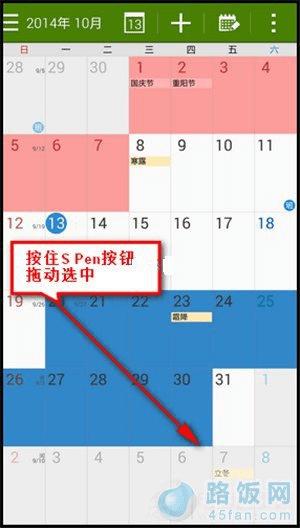
3、日期选择完成之后,手机屏幕上会自动跳出编写的窗口,然后输入需要添加的事件内容即可,如下图;

4、点击【添加详情】图标即可增加事件的更多详细信息,如下图;
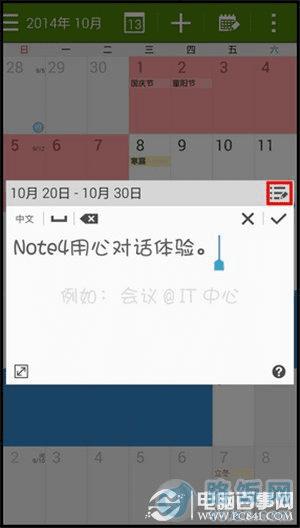
5、填写相关的信息、地点等,输入完成后,点击【保存】,如下图;
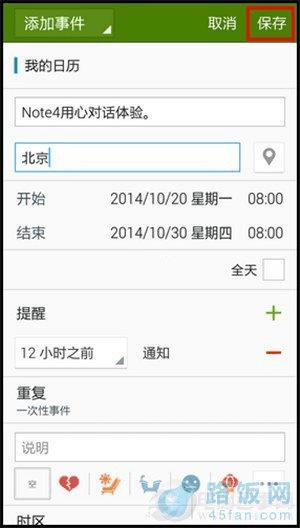
6、三星Note 4添加S日历事件成功。若想查看事件详情,点击添加事件的某一天,即可查看事件的详细信息,如下图;
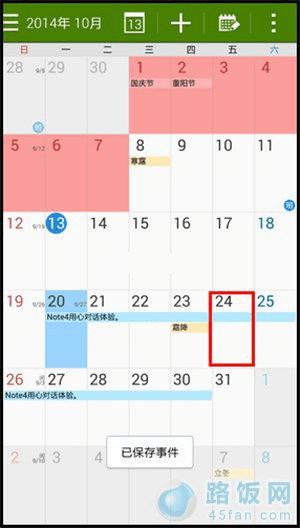

以上是三星Note 4手机(N9100)快速添加S日历事件教程。不懂怎么在S日历快速添加事件的机友可以试试小编给大家分享的教程。
本文地址:http://www.45fan.com/sjjc/9317.html
